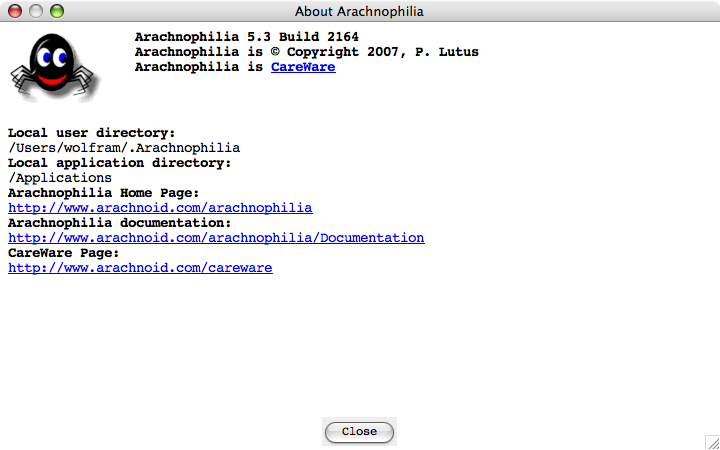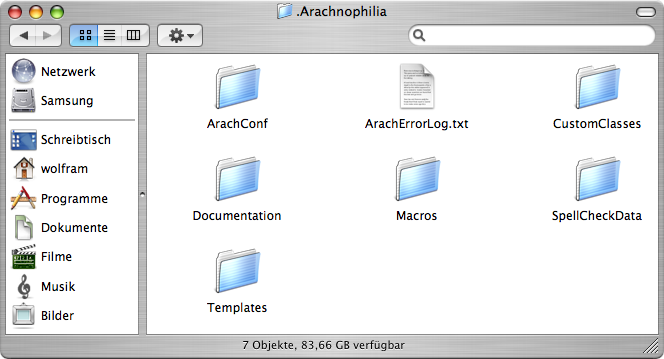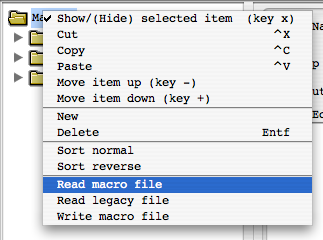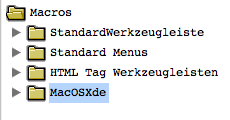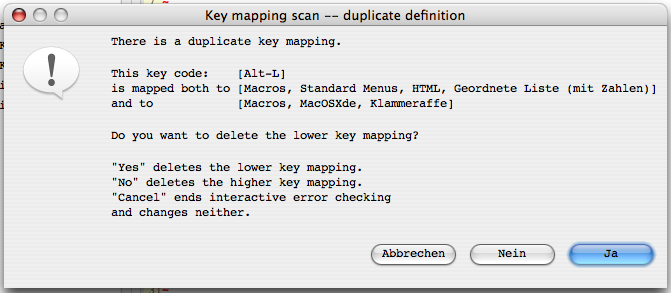Paul Lutus hat mal in einer Hilfe-Datei zu Arachnophilia (ich glaube, es war
Version 5.1) geschrieben, dass es für Benutzer eines Mac leider keine Hoffnung
gebe, Arachnophilia laufen zu lassen, weil diese Anwender durch die vom Hersteller ihres
Betriebssystems gelieferte Java-Version ausgeschlossen wurden.
Inzwischen hat sich das aber geändert. Zumindest für die Mac OS X-Versionen 10.4.x
kann man sagen, dass Arachnophilia sehr gut läft.
Es gibt dennoch ein paar Eigenheiten von Arachnophilia auf einem Mac, die Anwender beachten sollten.
Installation
Die Installation von Arachnophilia habe ich als frischer Mac-ianer ganz profan durch Ziehen des
"Arachnophilia.jar"-Archivs in die Programme erledigt. Unschön an dieser Lösung ist, dass
das Programm nun nicht "Arachnophilia" heißt und auch das schöne Arachie-Icon fehlt.
Falls jemand weiß, wie man das besser macht, bitte Mailen!
(E-Mail-Adresse gibts ganz unten auf dieser Seite).
Per Doppelklick auf das Jar-Archiv startet Arachnophilia auf Macs problemlos.
Installation der Übersetzungen
Wichtig: Sie sollten Arachnophilia vor dem "Eindeutschen" wenigstens einmal erfolgreich
gestartet haben! Sonst existiert der Ordner mit den Arachnophilia-Benutzereinstellungen noch nicht.
Wo dieser Ordner ist, erfahren Sie, wenn Sie auf "Help -> About" klicken; es erscheint ein Fenster wie dieses hier:
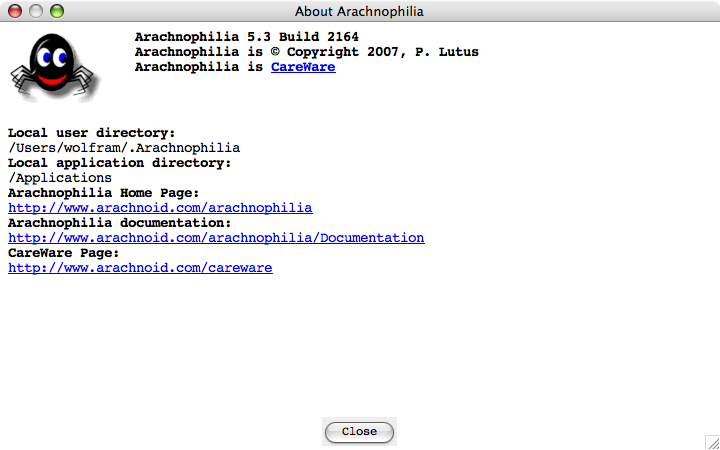
Tipp:
Sie können den dort angezeigten Pfad mit der Maus markieren und anschließend die
Tastenkombination Apfel-C drücken - der ausgewählte Text wird in die Zwischenablage
kopiert - und wir brauchen später die Pfadangabe. Alternativ können Sie sich den Pfad aber
auch aufschreiben und später wieder eingeben...
Nun sollten Sie folgendes Paket herunterladen:
Speichern Sie die Datei irgendwohin, wo Sie sie wiederfinden und entpacken Sie sie.
Sie sollten nach dem Entpacken in diesem Verzeichnis zwei Dateien und einen Ordner haben:
- Macros.xml
- TipsOfTheDay.txt
- Documentation (als Ordner)
Im nächsten Schritt brauchen wir das Finder-Fenster von dem Ordner, in dem Sie das
Archiv entpackt haben und ein zweites, welches Sie beispielsweise über das Finder-Menü
kriegen (Ablage -> Neues Fenster) oder über die Tastenkombination Apfel-N.
Klicken Sie — während das neue Finder-Fenster aktiv ist — entweder auf
"Gehe zu -> Gehe zum Ordner..." oder drücken Sie Apfel-Shift-G.
In den Dialog müssen Sie nun den Pfad eingeben, den Sie sich oben entweder gemerkt oder kopiert haben.
(Einfügen geht mit "Apfel+V").
Sie sollten nun etwa so etwas sehen:
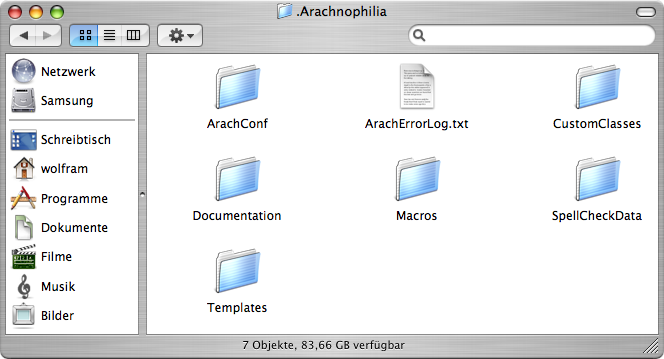
Wichtig:
Bevor Sie nun irgendetwas kopieren, beenden Sie bitte unbedingt Arachnophilia! Sonst werden die neuen Dateien
direkt wieder überschrieben.
Nun legen Sie das andere Finder-Fenster nebenan und verteilen die Inhalte per "Drag & Drop" wie folgt:
- Den Ordner "Documentation" direkt ins Fenster
- Die Datei "Macros.xml" in den Ordner "Macros"
- Die Datei "TipsOfTheDay.txt" in den Ordner "ArachConf"
Das Betriebssystem wird sich jedesmal beschweren, dass es schon eine solche Datei gibt,
diese Meldung sollten Sie bestätigen, denn wir wollen ja Arachnophilia auf Deutsch haben...
Nun können Sie die Finder-Fenster wieder schließen und Arachnophilia starten.
Wenn alles gut gegangen ist, sollten Sie nun die Menüs, die Makros, die Tipps des Tages und die Doku zum Programm
auf Deutsch sehen.
...Voilá!
Besonderheiten von Arachnophilia unter OS X
Das Programm ist nicht auf eine einzige Plattform angepasst; es soll
auf jedem Betriebssystem gleich funtkionieren. Das zeigt sich unter OS X zum Beispiel in
verschwindenden Button-Rahmen (die aber trotzdem noch funktionieren), oder auch ganz
allgemein in der Bedienung.
Ich habe probiert, die Makros statt auf CTRL-Tastenkombinationen auf die unter OS X üblichen
Apfel-Kombinationen umzustellen; das ist mir leider nicht gelungen.
Merke deshalb:
Kopieren, Ausschneiden, Einfügen in Arachnophilia nur mit CTRL statt Apfel!
Da ich zuvor viel mit Linux und davor auch mit Windows gearbeitet habe, fehlten mir
auf meinem MacBook auch einige Tasten, die beim Editieren einfach geschickt sind, und
die ich mangels Beschriftung auch nicht so einfach gefunden habe. Nachfolgend deshalb
einige Kombinationen, die ich mir und meinem Macbook "entrissen" habe:
| Funktion |
Tastenkombination (auf dem MacBook) |
|
Zeilenende
|
Fn + Cursor Rechts
|
|
Zeilenanfang
|
Fn + Cursor Links
|
|
Seite Hoch
|
Fn + Cursor Hoch
|
|
Seite Runter
|
Fn + Cursor Runter |
| Entf |
Fn + Backspace |
In der Standard-Installation können mit einem MacBook bei deutscher Tastenbelegung keine geschweiften
oder eckigen Klammern eingegeben werden; die üblichen Tastenkombinationen Alt+5...9 machen schlicht
nichts.
Paul Lutus selbst hat mich nach Erscheinen der Version 5.4 darauf gebracht,
dass man sich für diese Zeichen doch eigentlich auch Makros anlegen
könnte — und das funktioniert tatsächlich sehr gut!
Für alle, die sich die Arbeit nicht selber machen wollen, biete ich
hier zum Herunterladen ein Makrozweiglein (also ein kleiner Teil des Baums)
für Macs mit deutscher Tastatur an. (ja, ich weiß, dass ein ernsthafter
Programmierer sowas gar nicht hat... :-).
Zum Herunterladen bitte einen Rechtsklick und "Verknüpfte Datei sichern..." verwenden;
Browser mögen eine Arachnophilia-Makro-XML-Datei nicht so gerne.
Die Installation geht anschließend wie folgt:
- Arachnophilia starten
- Makroeditor anwerfen, "Macros" markieren.
Anschließend einen Rechtsklick mit der Maus und "Read Macro" anwählen:
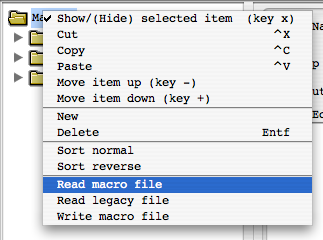
- Die heruntergeladene Datei auf der eigenen Harddisk suchen, markieren, dann den "Open"-Knopf klicken.
Nun gibt es einen neuen Eintrag neben den Werkzeugleisten und dem Hauptmenü:
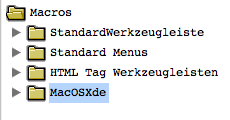
- Um das "Zweiglein" zu aktivieren (Arachnophilia hat bis jetzt noch nicht gemerkt, dass
es nun eine doppelte Tastenbelegung gibt), dieses markieren und dann entweder über
das Rechtsklick-Menü oder mit der Taste "x" einmal verstecken und wieder
sichtbar machen.
- Jetzt beschwert sich Arachnophilia, dass es eine doppelte Tastenbelegung gibt, nämlich
für die Kombination Alt+L (wir Macianer wollen hier ja einen Klammeraffen sehen):
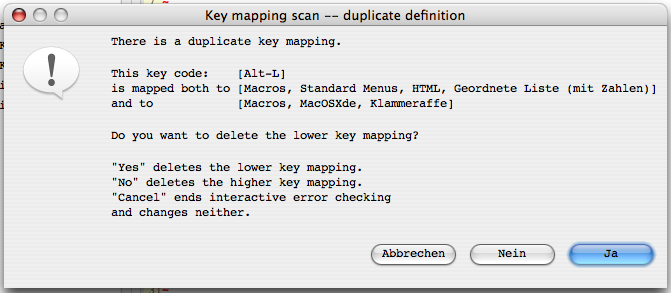
Nun stehen Sie vor der Wahl:
- Ein Klick auf "Ja" löscht die untere Tastenkombination (wenn Sie auf den Klammeraffen verzichten wollen)
- Ein Klick auf "Nein" löscht die obere Tastenkombination (und aktiviert den Alt-L-Klammeraffen)
- Ein Klick auf "Abbrechen" lässt den Konflikt bestehen; Arachnophilia meldet sich dann bei Gelegenheit wieder.
Fertig!
Jetzt kann man auch unter OSX den Arachnophilia zum Basteln an CSS oder C-Dateien verwenden.
Eine Einschränkung bleibt aber noch: im Makroeditor ist das Pipe-Symbol das Zeichen für
"hier den Cursor einfügen". Deshalb erzeugt die Tastenkombination
Alt+7 zwar ein Pipe-Symbol,
setzt aber den Cursor links davor.
Bitte deshalb etwas Aufpassen bei der Verwendung von
Alt+7.
[ Kommentare und Feedback, Lobeshymnen und Drohbriefe oder Spenden bitte an ]
wolfram
[AltGr+Q]
strempfer
[punkt]
de